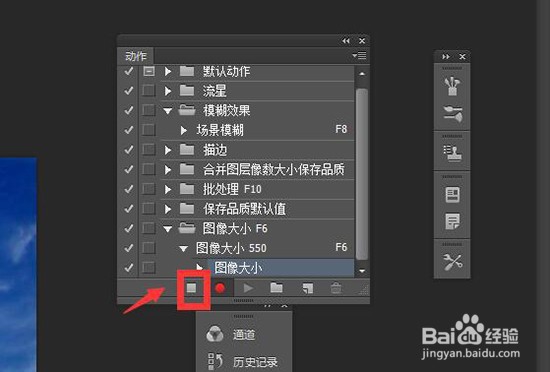1、1,点击PS上方的“窗口-动作”调出动作窗口。
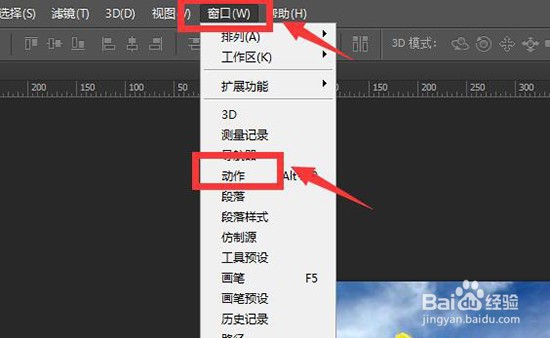
2、2,在动作窗口下点击一个像文件夹的按钮“创建新组”。
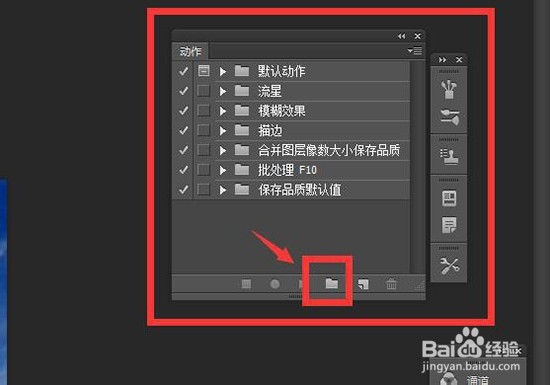
3、3,在弹出的创建对话框设置组的名称后点击“确定”。
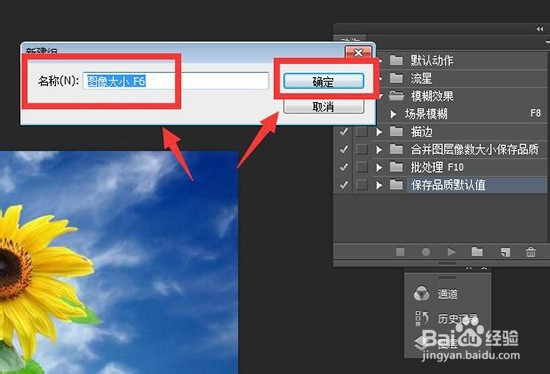
4、4,再次点击动作窗口下的“创建新动作”按钮。
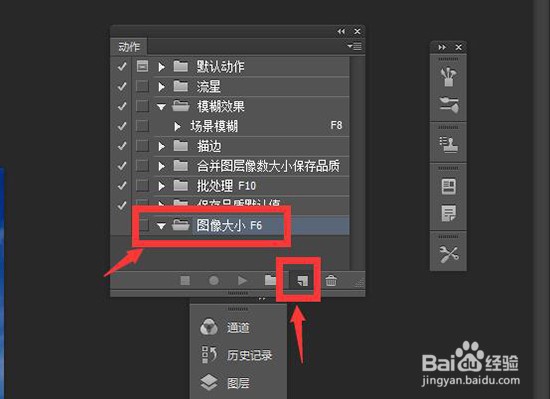
5、5,在弹出的创建对话框设置动作的名称,根据自己的操作习惯选择快捷键,比如F6键,然后点击“记录”即可开始录制动作了。
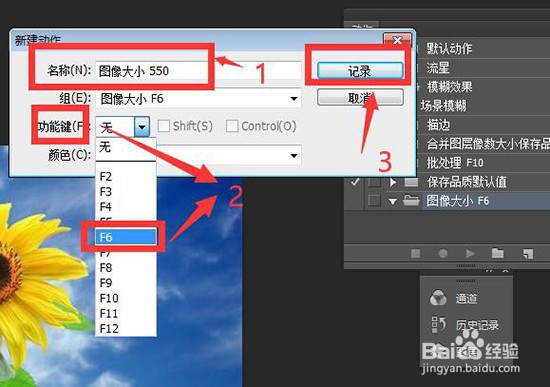
6、6,开始录制动作后,点击PS上方的“图像-图像大小”。

7、7,在弹出的设置对话框设置好图像大小的参数后,点击“确定”。
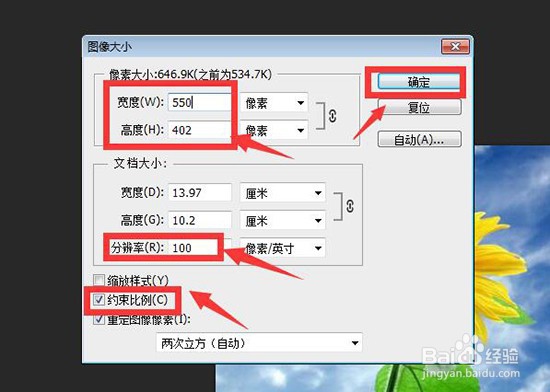
8、8,设置好参数后,点击动作窗口左下的结束录制按钮即可结束录制动作。以后需要修改图像大小按下快捷键F6,ps会自动根据自己设置的图像大小。